excel 不显示sheet Excel底部sheet不显示
更新时间:2023-10-24 13:42:53作者:yang
excel 不显示sheet,在使用Excel时,有时我们会遇到一个问题,即底部的sheet标签栏中的某些sheet不显示出来,这个问题可能会给我们的工作带来一些困扰,因为我们无法直接访问或编辑这些隐藏的sheet。为什么Excel会隐藏sheet呢?可能是因为我们在创建或编辑sheet时不小心设置了隐藏属性,或者是由于某些其他未知的原因导致的。无论是什么原因,解决这个问题对于我们正常使用Excel来说是非常重要的。接下来我们将探讨一些可能的解决方法,以便我们能够恢复显示这些隐藏的sheet,方便我们进行工作和管理。
具体步骤:
1.打开不见了sheet工作表的表格
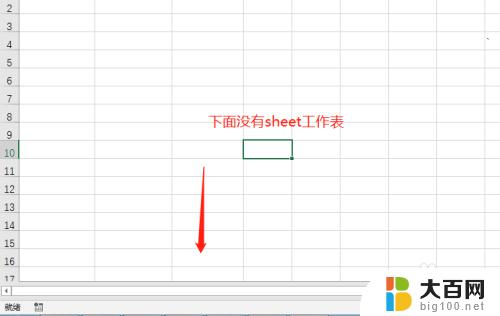
2.点击菜单,文件
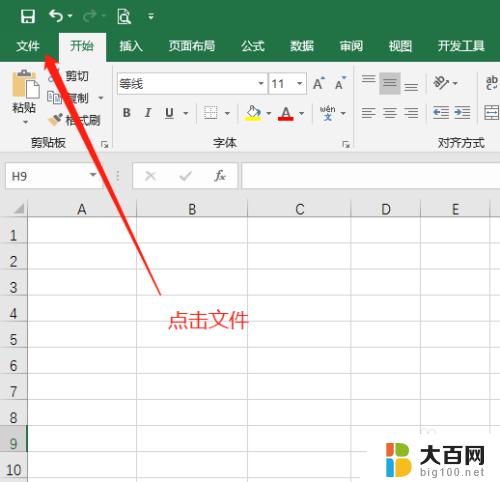
3.在弹出的菜单中,点击选项
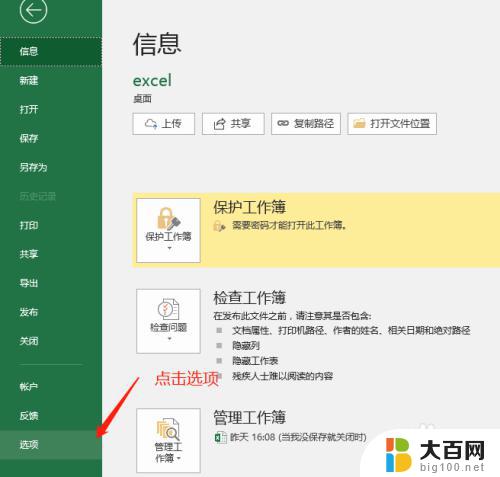
4.在弹出的对话框中,选择高级
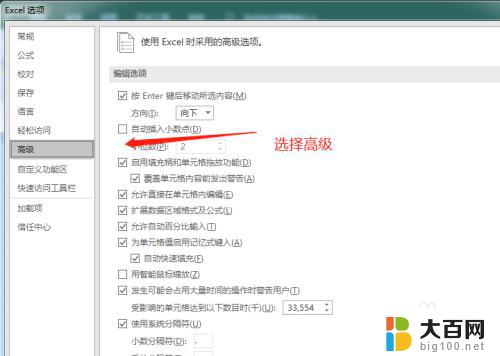
5.在高级选项卡右边,往下拉。找到此工作簿的显示选项,勾选显示工作表标签,再点击确定
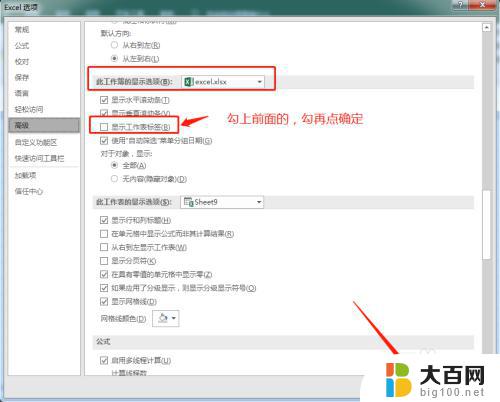
6.这样设置后,excel下方sheet不见了,就显示回来了。
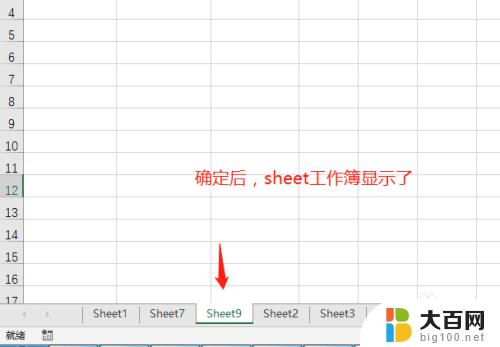
以上是如何解决Excel无法显示工作表全部内容的方法,如果您遇到此问题,只需按照本文提供的步骤操作即可快速解决,方法简单易行。
excel 不显示sheet Excel底部sheet不显示相关教程
- wps底部的状态栏标签页不显示多个窗口 wps底部状态栏标签页无法显示多个窗口
- excel表中0怎么不显示 Excel表格设置零不显示
- excel怎么显示全部内容 Excel表格如何取消内容省略号显示
- wps单元格文字显示不全 WPS中Excel单元格显示不全怎么办
- wpsword文档表格里的字上半部分显示不全 wps字表格上半部分显示不全解决方法
- 显示器不正常显示 电脑显示屏显示不全怎么解决
- u盘内容不能全部显示 U盘文件看不见怎么办
- 显示器不显示满屏 电脑显示器屏幕不满屏怎么调整
- wpsword转换exci后身份证号怎么全部不显示 转换exci后wpsword中身份证号码不显示
- 电脑显示屏不显示是什么原因 电脑显示屏不显示黑屏怎么办
- 苹果进windows系统 Mac 双系统如何使用 Option 键切换
- win开机不显示桌面 电脑开机后黑屏无法显示桌面解决方法
- windows nginx自动启动 Windows环境下Nginx开机自启动实现方法
- winds自动更新关闭 笔记本电脑关闭自动更新方法
- 怎样把windows更新关闭 笔记本电脑如何关闭自动更新
- windows怎么把软件删干净 如何在笔记本上彻底删除软件
电脑教程推荐